Nisan ayında güncellendi 2024: Optimizasyon aracımızla hata mesajları almayı bırakın ve sisteminizi yavaşlatın. şimdi al Bu bağlantıyı
- Indirin ve yükleyin onarım aracı burada.
- Bilgisayarınızı taramasına izin verin.
- Araç daha sonra Bilgisayarını tamir et.
Pek çok insan Windows 10’e değiştiğinde elde ettikleri yenilikleri seviyor. Yazılımları, masaüstünde harika bir profesyonel görünüm, dosya ve uygulamaların daha iyi düzenlenmesi ve programların çalıştırılmasına, programların belirlenmesine, haberlerin ve güncellemelerin yapılmasına ve daha fazlasına yardımcı olabilecek bir asistana yardımcı oldu. Windows 10, Windows'ta etkinleştirme hataları yaşayan izole edilmiş bir kaç kişi dışında, önceki işletim sistemli platformlardan kesinlikle büyük bir atılımdı. Aynı sorunu yaşıyorsanız, endişelenmenize gerek yok, çünkü bu makale Aktivasyon hata kodları için hızlı bir düzeltme sunacaktır.
Windows 10’e yükseltme yapan kullanıcılar, yeniden etkinleştirme sorunu yaşamadan yeniden yükleme özelliğine sahiptir, çünkü Windows 10, bilgileri PC’de depolar ve yeniden yükleme için gerekli olması durumunda, yükleme programının bu bilgileri toplamasına yardımcı olur. Ancak, diğer işletim sistemlerinde olduğu gibi, Windows 10'lerini veya buna benzer bir şeyi yeniden yüklerlerse, bu sorunla karşılaşacak birkaç kullanıcı olabilir. Bu durumda, aşağıdakileri yapın:
Windows 10 veya Windows 7 Güncelleştirmesi'nden ücretsiz yükseltme olan bir Windows 8 etkinleştirilemiyor
Karşılaştığınız sorundan önce belki de Windows 10'in Beta sürümünden yararlanabilirsiniz. Yeniden etkinleştirmek için aşağıdaki talimatları uygulayın.
- Ayarlar'a gitmek için Başlat'a tıklayın. Güncelleme ve güvenlik'i ve ardından Etkinleştirme'yi tıklayın.
- Mağazaya Git'i tıklayın. Cihazınız için geçerli bir lisans görürseniz, sorunsuz bir şekilde etkinleştirebilmeniz gerekir. Ancak, değilse, Windows'u Mağaza'dan satın almanız gerekir.
Mağazaya Git seçeneğini göremiyorsanız, kuruluşunuzun destek ekibine başvurun.
Hata Kodları 0xC004C4AE ve 0xC004E003: “Orijinal Doğrulama, Windows ikili dosyalarını tahrif etti” ve “Yazılım Lisanslama Hizmeti, lisans değerlendirmesinin başarısız olduğunu bildirdi”
Şu anda Windows tarafından desteklenmeyen üçüncü taraf bir ekran dili gibi bir uygulama yüklemiş olabilirsiniz, bu nedenle bu hatayı alıyorsunuz. Koşmak sistem Geri Yükleme ve PC'nizi daha önceki bir ayara sıfırlayın. Bu, tahrif edilmiş Windows ikili dosyalarınız hakkındaki can sıkıcı bildirimi ortadan kaldırmalıdır.
Ayrıca, sisteminizdeki saat, saat dilimi ve tarihin doğru olduğundan emin olun. Bu durumda, aşağıdakileri alabilirsiniz.
Hata kodu 0x80072F8F: Bir güvenlik hatası oluştu.
Bilgisayarınızın tarihi ve saati yanlış ayarlanmışsa veya Windows çevrimiçi etkinleştirme hizmetine bağlanmakta sorun yaşıyorsa, bu etkinleştirme hatası ortaya çıkar.
- Aşağıdaki adımları izleyerek bilgisayarınızın tarihini ve saatini düzeltin:
- Başlangıç> Ayarlar> Saat ve dil> Tarih ve saat'e gidin
- Girişleri doğru tarih ve saate değiştirin.
İnternet bağlantısında sorun varsa, aşağıdaki talimatları izleyin:
Tıkla Başlama gitmek için Ayarlar. tıklayın Güncelleme ve güvenlik Ve seç Ağ sorun gidericisi, Daha sonra Internet Bağlantısı, Ardından sorun gidericiyi çalıştır.
Ağınızdaki sorunları tanımlamak ve gidermek için talimatları izleyin. Sorunu çözüp çözmediğini kontrol etmek için bilgisayarınızı yeniden başlatın.
Hata kodları 0xC004C008 ve 0xC004C003: “Etkinleştirme sunucusu, ürün anahtarının kilit açma sınırını aştığını bildirdi” ve “Bu ürün anahtarı çalışmadı”
Etkinleştirme aracına girmeye çalıştığınız ürün anahtarı bir yazım hatası veya önceden farklı bir sistemde kullanılmışsa, bu hatayı alırsınız ve yeniden girmeniz veya yeni bir ürün anahtarı almanız istenir. Birden fazla bilgisayarda, Microsoft Yazılım Lisans Koşulları'nın izin verdiğinden daha fazla kullanılmış olan bir ürün anahtarı, daha fazla etkinleştirmeye izin vermez. Bu sorunu çözmek için Windows kullandığınız her PC için bir ürün anahtarı satın almalısınız.
Windows Mağazasından bir ürün anahtarı satın almak için:
- Başlat'a, ardından Ayarlar'a, ardından Güncelleme ve güvenlik'e ve son olarak Etkinleştirme'ye tıklayın.
- Mağazaya Git'i seçin ve yazılımı satın almak için Windows talimatlarını izleyin.
Hata kodu 0xC004F061: Yazılım Lisanslama Hizmeti, belirtilen ürün anahtarının yalnızca yükseltme için kullanılabileceğini, temiz kurulumlar için kullanılabileceğini belirledi.
Bilgisayarınızda önceki Windows sürümünüz yüklü değilse bu hatayı alabilirsiniz. Windows 7'e yükseltmek için bir ürün anahtarı girmeden önce Windows 8 veya 10'e sahip olmanız gerekir. Yeniden yüklemek için eski Windows 7 veya 8 yükleme diskinize ihtiyacınız olacak ve daha sonra Windows 10'e yükseltmeyi yeniden deneyeceksiniz. Windows'u etkinleştirmek için aldığınız yükseltme anahtarını kullanabilirsiniz veya yükseltme ücretsiz bir yükseltme ise, sunucunuzu sisteminizi otomatik olarak ücretsiz Beta kurulumunun bir alıcısı olarak tanıması gerektiğinden aktivasyonu atlayın ve işleme devam edin.
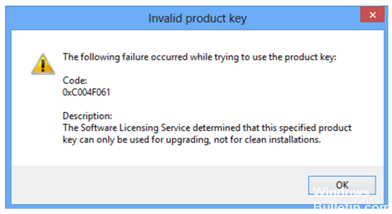
Nisan 2024 Güncellemesi:
Artık bu aracı kullanarak, sizi dosya kaybına ve kötü amaçlı yazılımlara karşı koruma gibi bilgisayar sorunlarını önleyebilirsiniz. Ek olarak, bilgisayarınızı maksimum performans için optimize etmenin harika bir yoludur. Program, Windows sistemlerinde oluşabilecek yaygın hataları kolaylıkla düzeltir - mükemmel çözüm parmaklarınızın ucundayken saatlerce sorun gidermeye gerek yoktur:
- 1 Adım: PC Onarım ve Doktoru İndirme Aracı'nı indirin (Windows 10, 8, 7, XP, Vista - Microsoft Altın Sertifikalı).
- 2 Adımı: “Taramayı Başlat”PC sorunlarına neden olabilecek Windows kayıt defteri sorunlarını bulmak için.
- 3 Adımı: “Hepsini tamir et”Tüm sorunları düzeltmek için.
Hata kodu 0xC004FC03: Windows kopyanızı etkinleştirirken bir ağ sorunu oluştu.
İnternete bağlı olmadığınız için bilgisayarınız aktif hale gelemedi. Başka bir neden, güvenlik duvarı ayarlarının Windows'un etkinleştirme işlemini tamamlamasını engellememesi olabilir. İlk önce, bağlantı olup olmadığını kontrol edin, daha sonra eminseniz, güvenlik duvarını açın ve etkinleştirme istisnasını ekleyin. Sorun devam ederse, telefona Windows’u telefonla etkinleştirerek Ayarlar> Güncelleme ve güvenlik> Etkinleştirme. Seçtiğinizde adım adım prosedürü göreceksiniz. Windows'u telefonla etkinleştir. Windows 10'inizi aktif hale getirmek için aktivasyon prosedürünü takip etmeniz yeterli.
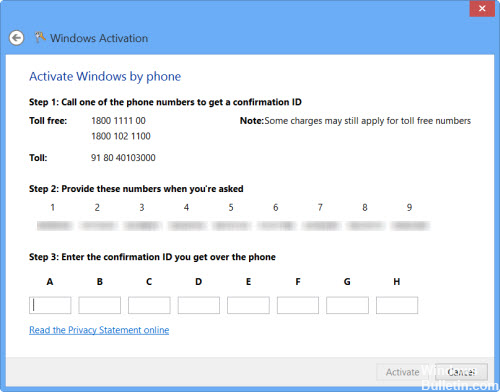
Hata kodu 0x8007232B: DNS adı mevcut değil.
Evde çalışma PC'nizi etkinleştirmeye çalışıyor olabilirsiniz. İşyerinizin ağına bağlı değilseniz, Windows size yanlış ağa bağlanmaya çalıştığınızı bildirmek için size bu hatayı sağlayacaktır. Ürün anahtarını uygulamadan önce cihazınızı ofisine geri getirmek veya doğru ağa bağlandığınızdan emin olmak isteyebilirsiniz. Bu hile yapmalı.
Hata kodu 0xC004C020: Etkinleştirme sunucusu, Birden Çok Etkinleştirme Anahtarının sınırını aştığını bildirdi.
Bu etkinleştirme hatası, Bir Birim Lisansı (birden fazla bilgisayara Windows yüklemek için bir işletme tarafından Microsoft'tan satın alınan bir lisans) olduğunda oluşur. Microsoft Yazılım Lisans Koşulları'nda belirtilenden daha fazla bilgisayarda kullanıldı. Bu sorunu çözmek için, PC'nizde Windows'u etkinleştirmek için farklı bir ürün anahtarı kullanmak isteyebilirsiniz. Kuruluşunuzun destek personeli size yardımcı olabilir.
Hata kodu 0x8007007B: Dosya adı, dizin adı veya birim etiketi sözdizimi hatalı.
Diyelim ki çalışma ağına bağlısınız ama hala bu hatayı alıyorsunuz. Kuruluşunuzun destek ekibine başvurmanız gerekir, böylece ağ ayarlarınızı değiştirmenize yardımcı olabilirler.
Destek personeli yoksa, ürün anahtarınızı şu şekilde tekrar girmeyi deneyin:
- Tıklanması Başlama ve sonra Ayarlar> Güncelleme ve güvenlik> Etkinleştirme.
- seç Değişim Ürün Anahtarıve ürün anahtarınızı girin.
- Sizden bir yönetici şifresi girmeniz istenir, sadece bunu yapın ve etkinleştirme işleminin devam etmesine izin verin.
Hata kodu 0x80004005: Belirtilmemiş hata
Aktivasyonla ilgili “Belirsiz bir hata” alacağınız çok nadir durumlar vardır. Bu durumda, Başlat 'ı tıklayın ve ardından Ayarlar> Güncelleme ve güvenlik> Etkinleştirmeve Windows'u el ile Etkinleştirmeyi deneyin. Hepsi başarısız olursa, kurulum diskinizi bulun ve PC'nizi sıfırlayın.
Uzman İpucu: Bu onarım aracı, depoları tarar ve bu yöntemlerden hiçbiri işe yaramadıysa, bozuk veya eksik dosyaları değiştirir. Sorunun sistem bozulmasından kaynaklandığı çoğu durumda iyi çalışır. Bu araç, performansı en üst düzeye çıkarmak için sisteminizi de optimize eder. tarafından indirilebilir Burayı tıklatarak


